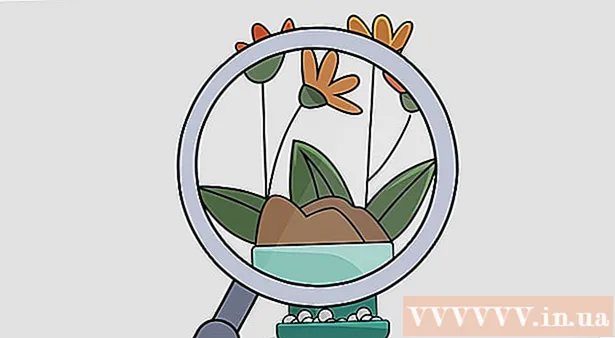작가:
Eugene Taylor
창조 날짜:
11 팔월 2021
업데이트 날짜:
1 칠월 2024

콘텐츠
온라인 기사 및 웹 사이트에 대한 링크는 온라인 텍스트를 개선하고 검색 엔진 최적화를 향상시킵니다. 링크를 복사하여 이메일, 문자 메시지 또는 문서에 붙여 넣어 거의 모든 웹 사이트를 참조 할 수 있습니다. 절차는 사용중인 장치 및 프로그램에 따라 약간 다릅니다. 주소가 매우 긴 경우 링크 단축 서비스를 이용할 수 있습니다.
단계로
3 가지 방법 중 1 : Windows 및 Mac
 복사하려는 링크를 찾으십시오. 웹 사이트, 이메일, Word 문서 및 거의 모든 프로그램에서 링크를 복사 할 수 있습니다.
복사하려는 링크를 찾으십시오. 웹 사이트, 이메일, Word 문서 및 거의 모든 프로그램에서 링크를 복사 할 수 있습니다. - 웹 페이지와 이메일의 텍스트 링크는 종종 밑줄이 그어져 주변 텍스트와 다른 색상으로 표시됩니다. 많은 링크는 버튼과 그림입니다.
 링크를 마우스 오른쪽 버튼으로 클릭하십시오. 링크가 이미지 인 경우 마우스 오른쪽 버튼을 클릭하면 복사 옵션이 제공됩니다.
링크를 마우스 오른쪽 버튼으로 클릭하십시오. 링크가 이미지 인 경우 마우스 오른쪽 버튼을 클릭하면 복사 옵션이 제공됩니다. - 마우스 버튼이 하나만있는 Mac을 사용하는 경우 Ctrl 을 클릭하여 오른쪽 클릭 메뉴를 엽니 다.
 "링크 복사"옵션을 선택하십시오. 링크가 복사되면 다른 곳에 붙여 넣을 수 있도록 클립 보드로 전송됩니다. 클립 보드는 한 번에 하나의 링크 만 저장할 수 있습니다. 이 옵션의 표현 방법은 사용하는 프로그램에 따라 다릅니다. 다음은 몇 가지 일반적인 예입니다.
"링크 복사"옵션을 선택하십시오. 링크가 복사되면 다른 곳에 붙여 넣을 수 있도록 클립 보드로 전송됩니다. 클립 보드는 한 번에 하나의 링크 만 저장할 수 있습니다. 이 옵션의 표현 방법은 사용하는 프로그램에 따라 다릅니다. 다음은 몇 가지 일반적인 예입니다. - Chrome- "링크 주소 복사"
- Firefox- "링크 위치 복사"
- Internet Explorer- "바로 가기 복사"
- Safari- "링크 복사"
- Word- "하이퍼 링크 복사"
 링크를 붙여 넣을 위치에 커서를 놓습니다. 링크를 복사 한 후에는 입력 할 수있는 곳에 붙여 넣을 수 있습니다. 링크를 붙여 넣을 위치를 클릭하여 커서를 놓습니다.
링크를 붙여 넣을 위치에 커서를 놓습니다. 링크를 복사 한 후에는 입력 할 수있는 곳에 붙여 넣을 수 있습니다. 링크를 붙여 넣을 위치를 클릭하여 커서를 놓습니다. - 이메일, Word 문서, 브라우저의 주소 표시 줄 및 Facebook 채팅과 같이 입력 할 수있는 위치에 링크를 붙여 넣을 수 있습니다.
 링크를 붙여 넣으십시오. 복사 한 링크를 붙여 넣을 수있는 방법에는 여러 가지가 있습니다.
링크를 붙여 넣으십시오. 복사 한 링크를 붙여 넣을 수있는 방법에는 여러 가지가 있습니다. - 커서가있는 곳을 마우스 오른쪽 버튼으로 클릭하고 "붙여 넣기"를 선택합니다.
- 프레스 Ctrl+V. (Windows) 또는 ⌘ Cmd+V. (맥).
- 편집 메뉴 (있는 경우)를 클릭하고 "붙여 넣기"를 선택하십시오. 모든 프로그램에 편집 메뉴가있는 것은 아닙니다.
 링크를 다른 텍스트와 함께 하이퍼 링크로 붙여 넣습니다. 블로그, 이메일 프로그램 및 워드 프로세서와 같은 일부 프로그램에서는 전체 링크 주소를 표시하는 대신 표시되는 텍스트를 변경할 수 있습니다. 다음은 문장이나 단어에 연결하는 방법입니다.
링크를 다른 텍스트와 함께 하이퍼 링크로 붙여 넣습니다. 블로그, 이메일 프로그램 및 워드 프로세서와 같은 일부 프로그램에서는 전체 링크 주소를 표시하는 대신 표시되는 텍스트를 변경할 수 있습니다. 다음은 문장이나 단어에 연결하는 방법입니다. - 하이퍼 링크를 원하는 곳에 커서를 놓습니다.
- "하이퍼 링크 삽입"버튼을 클릭합니다. 텍스트 양식 아래 또는 삽입 메뉴 (워드 프로세서)에있을 수 있습니다. 버튼에는 종종 링크 체인 아이콘이 있습니다.
- "표시 할 텍스트"필드에 표시 할 내용을 입력하십시오. 클릭 가능한 링크로 표시됩니다.
- "주소", "URL"또는 "링크 대상"필드에 링크를 붙여 넣습니다. 필드를 클릭하고 Ctrl+V. (Windows) 또는 ⌘ Cmd+V. (Mac) 복사 한 링크를 붙여 넣습니다.
 주소 표시 줄에서 주소를 복사하여 붙여 넣습니다. 방문한 웹 사이트를 공유하거나 저장하려면 브라우저의 주소 표시 줄에서 주소를 복사 할 수 있습니다.
주소 표시 줄에서 주소를 복사하여 붙여 넣습니다. 방문한 웹 사이트를 공유하거나 저장하려면 브라우저의 주소 표시 줄에서 주소를 복사 할 수 있습니다. - 브라우저에서 주소를 클릭하십시오. 검색하는 동안 부분이 숨겨져있는 경우 전체 주소를 표시 할 수 있습니다.
- 아직 완료하지 않은 경우 전체 주소를 선택하십시오. 일반적으로 주소를 클릭하면 자동으로 선택됩니다. 그렇지 않은 경우 Ctrl/⌘ Cmd+ㅏ 전체를 선택합니다.
- 선택한 주소를 마우스 오른쪽 버튼으로 클릭 한 다음 "복사"를 클릭하거나 Ctrl/⌘ Cmd+씨..
- 링크를 붙여 넣을 위치에 커서를 놓고 Ctrl/⌘ Cmd+V..
3 가지 방법 중 2 : 모바일 장치
 복사하려는 링크를 찾으십시오. 웹 브라우저, 이메일 및 기타 여러 앱에서 링크를 복사 할 수 있습니다. 링크는 전통적인 텍스트 링크 또는 그림 일 수 있습니다.
복사하려는 링크를 찾으십시오. 웹 브라우저, 이메일 및 기타 여러 앱에서 링크를 복사 할 수 있습니다. 링크는 전통적인 텍스트 링크 또는 그림 일 수 있습니다. - 이 프로세스는 사용중인 모바일 장치 (Android, iPhone, iPad, Windows 모바일 등)의 유형에 관계없이 유사합니다.
 복사하려는 링크를 길게 누릅니다. 링크를 찾으면 새 메뉴가 나타날 때까지 길게 누릅니다. 메뉴가 표시되는 데 몇 분 정도 걸릴 수 있습니다.
복사하려는 링크를 길게 누릅니다. 링크를 찾으면 새 메뉴가 나타날 때까지 길게 누릅니다. 메뉴가 표시되는 데 몇 분 정도 걸릴 수 있습니다.  "복사"옵션을 누릅니다. 정확한 이름은 사용중인 앱에 따라 다릅니다. 다음 예와 유사한 단어를 검색하십시오.
"복사"옵션을 누릅니다. 정확한 이름은 사용중인 앱에 따라 다릅니다. 다음 예와 유사한 단어를 검색하십시오. - 복사하려면
- 링크 주소 복사
- 링크 URL 복사
- 주소 복사
 링크를 붙여 넣을 위치에 커서를 놓습니다. 링크를 복사 한 후에는 입력 할 수있는 곳에 붙여 넣을 수 있습니다. 텍스트 필드를 탭하여 커서를 그 안에 놓습니다.
링크를 붙여 넣을 위치에 커서를 놓습니다. 링크를 복사 한 후에는 입력 할 수있는 곳에 붙여 넣을 수 있습니다. 텍스트 필드를 탭하여 커서를 그 안에 놓습니다.  커서를 손가락으로 길게 누릅니다. 잠시 후 손가락을 뗍니다. 새 메뉴가 나타납니다.
커서를 손가락으로 길게 누릅니다. 잠시 후 손가락을 뗍니다. 새 메뉴가 나타납니다. - iOS 장치 (iPhone, iPad, iPod Touch)를 사용하는 경우 돋보기 렌즈가 나타나면 손가락을 뗍니다.
- Android 기기를 사용하는 경우 커서 아래에 표시기가 나타나면 손가락을 뗍니다.
 복사 한 링크를 붙여 넣으려면 "붙여 넣기"를 탭하세요. 나타나는 메뉴에 "붙여 넣기"옵션이 표시됩니다. "붙여 넣기"를 누르면 복사 된 주소가 텍스트 필드에 붙여 넣어집니다.
복사 한 링크를 붙여 넣으려면 "붙여 넣기"를 탭하세요. 나타나는 메뉴에 "붙여 넣기"옵션이 표시됩니다. "붙여 넣기"를 누르면 복사 된 주소가 텍스트 필드에 붙여 넣어집니다.  문자 메시지 (Android)에서 링크를 복사하여 붙여 넣습니다. Android 기기에서 링크가 포함 된 문자 메시지를받은 경우 복사 작업을 좀 더해야 할 수 있습니다. 특히 문자가 더 많은 경우에는 더욱 그렇습니다. 모든 Android 메시징 앱이 동일하게 작동하는 것은 아닙니다.
문자 메시지 (Android)에서 링크를 복사하여 붙여 넣습니다. Android 기기에서 링크가 포함 된 문자 메시지를받은 경우 복사 작업을 좀 더해야 할 수 있습니다. 특히 문자가 더 많은 경우에는 더욱 그렇습니다. 모든 Android 메시징 앱이 동일하게 작동하는 것은 아닙니다. - 링크가 포함 된 메시지를 길게 누릅니다.
- 나타나는 "복사"버튼을 누릅니다. 화면 상단에있는 두 페이지의 아이콘이 될 수 있습니다.
- 링크를 붙여 넣을 위치에 복사 한 텍스트를 붙여 넣은 다음 원본 메시지와 함께 제공된 추가 텍스트를 수동으로 삭제하십시오.
3 가지 방법 중 3 : 링크 단축기 사용
 링크를 문자로 보내거나 트윗해야하는 경우 링크 단축 서비스를 사용하십시오. 웹 사이트 주소는 특히 사이트의 깊은 페이지에 대해 매우 길어질 수 있습니다. 링크 단축 서비스를 사용하면 쉽게 앱, 트윗 또는 공유 할 수있는 긴 주소의 짧은 버전을 생성 할 수 있습니다.
링크를 문자로 보내거나 트윗해야하는 경우 링크 단축 서비스를 사용하십시오. 웹 사이트 주소는 특히 사이트의 깊은 페이지에 대해 매우 길어질 수 있습니다. 링크 단축 서비스를 사용하면 쉽게 앱, 트윗 또는 공유 할 수있는 긴 주소의 짧은 버전을 생성 할 수 있습니다.  공유하려는 링크를 복사하십시오. 위에서 설명한 방법을 사용하여 축약하고 공유하려는 링크를 복사하십시오.
공유하려는 링크를 복사하십시오. 위에서 설명한 방법을 사용하여 축약하고 공유하려는 링크를 복사하십시오.  링크 단축 웹 사이트를 방문하십시오. 링크를 단축하는 데 사용할 수있는 여러 서비스가 있으며 대부분은 동일한 방식으로 작동합니다.
링크 단축 웹 사이트를 방문하십시오. 링크를 단축하는 데 사용할 수있는 여러 서비스가 있으며 대부분은 동일한 방식으로 작동합니다. - bit.ly
- goo.gl
- ow.ly
- tinyurl.com
 단축 사이트의 필드에 긴 링크를 붙여 넣으십시오. 필드를 클릭하고 Ctrl/⌘ Cmd+V., 또는 조금 더 길게 누르고 "붙여 넣기"를 선택하여 단축 사이트의 필드에 긴 링크를 붙여 넣으십시오.
단축 사이트의 필드에 긴 링크를 붙여 넣으십시오. 필드를 클릭하고 Ctrl/⌘ Cmd+V., 또는 조금 더 길게 누르고 "붙여 넣기"를 선택하여 단축 사이트의 필드에 긴 링크를 붙여 넣으십시오.  "트림"또는 "축소"버튼을 탭하거나 클릭하여 새 링크를 생성합니다. 원래 웹 사이트가 아닌 서비스의 형태를 취할 링크의 짧은 버전을 받게됩니다.
"트림"또는 "축소"버튼을 탭하거나 클릭하여 새 링크를 생성합니다. 원래 웹 사이트가 아닌 서비스의 형태를 취할 링크의 짧은 버전을 받게됩니다.  단축 된 링크를 복사하십시오. 위의 방법을 사용하여 일반 링크처럼 복사하거나 일부 사이트에 표시된 "복사"버튼을 탭하거나 클릭 할 수 있습니다.
단축 된 링크를 복사하십시오. 위의 방법을 사용하여 일반 링크처럼 복사하거나 일부 사이트에 표시된 "복사"버튼을 탭하거나 클릭 할 수 있습니다.  단축 된 링크를 붙여 넣으십시오. 단축 된 링크가 복사되었으므로 다른 링크와 마찬가지로 붙여 넣을 수 있습니다. 단축 된 주소는 그 내용을 즉시 표시하지 않기 때문에 링크에 대한 컨텍스트를 제공해야 할 수 있습니다.
단축 된 링크를 붙여 넣으십시오. 단축 된 링크가 복사되었으므로 다른 링크와 마찬가지로 붙여 넣을 수 있습니다. 단축 된 주소는 그 내용을 즉시 표시하지 않기 때문에 링크에 대한 컨텍스트를 제공해야 할 수 있습니다.